Hai Sobat Blogger,
Pada tutorial Saya kali ini Saya ingin berbagi sedikit ilmu tentang FTP Server pada Debian 7 Wheezy. FTP merupakan singkatan dari File Transfer Protocol dan berjalan pada port 21, FTP berfungsi sebagai file sharing atau file transfer pada sebuah jaringan. FTP dapat di akses melalui Web Browser atau aplikasi tertentu seperti FileZilla, WinSCP, dll.
Pada Sistem Operasi Debian 7 Wheezy, paket aplikasi untuk FTP Server ada 2 yaitu ProFTPD dan VSFTPD. Pada tutorial kali ini Saya akan menggunakan ProFTPD sebagai paket aplikasi FTP Server yang akan kita buat.
Langsung saja ikuti langkah-langkahnya.
Pertama install paket aplikasi FTP Server yaitu ProFTPD
#apt-get install proftpd
Kemudian akan muncul pilihan konfigurasi awal pada ftp pilih standalone (Enter)
Setelah instalasi selesai, masuk kedalam directory home
#cd home/
Kemudian buatlah sebuah directory untuk directory FTP Server didalam directory home tersebut. Contoh disini Saya membuat folder bernama "ftp"
#mkdir ftp
Setelah itu kita berikan hak akses penuh untuk user, group, dan other pada directory ftp
#chmod -R 0777 /home/ftp/
Setelah itu kita buat akun yang dapat digunakan oleh user untuk mengakses FTP Server kita.
Contoh disini Saya membuat akun "tes1" dan berikan password pada akun tersebut.
Contoh disini Saya membuat akun "tes1" dan berikan password pada akun tersebut.
#useradd -d /home/ftp/ tes1
#passwd tes1
Directory dan akun tidak akan berguna jika kita tidak melakukan konfigurasi pada file FTP Server, jadi sekarang saatnya kita melakukan konfigurasi pada file proftpd.conf
#nano /etc/proftpd/proftpd.conf
Jika sudah konfigurasi seperti yang Saya lakukan dibawah ini
<----Pada Line 11--->
UseIPv6 off
<---Pada Line 34--->
DefaulRoot /home/ftp/ #lokasi directory ftp
<---Pada Line 68--->
User tes1 #akun yang telah dibuat tadi
NB : Untuk mencari posisi Line gunakan tombol CTRL + W kemudian CTRL + T
Konfigurasinya itu aja kemudian simpan konfigurasi yang telah di edit tadi CTRL + X --> Y --> Enter
Kemudian Restart ProFTPD
#service proftpd restart
Oya untuk mengetahui apakah ftp sudah berhasil buatlah sebuah file atau directory di dalam directory ftp yang di buat pada langakah sebelumnya
#mkdir /home/ftp/sukses
Nah sekarang kita tinggal melakukan pengujian saja...
PENGUJIAN VIA SERVER DEBIAN
#ftp localhost
*user dan password
>ls
>bye
PENGUJIAN VIA WEB BROWSER
Buka web browser kemudian masukkan ftp://IP ADDRESS SERVER
Jangan lupa masukkan user dan passwornya jika anda diminta.
Pada tutorial selanjutnya saya akan membahas tentang FTP Server yang dapat menggunakan banyak akun atau user, jadi jangan lupa untuk tetap update tutorial di blog Saya..
Dan untuk membantu kalian Saya sudah menyiapkan kalian video tutorial di channel saya Ferdi Dirgantara
Sekian tutorial tentang konfigurasi FTP Server, Semoga dapat bermanfaat..
~ Thanks For Coming ~
~ Thanks For Coming ~




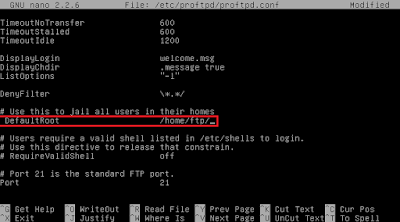




2 comments
commentsSangat berguna gan makasih info ya
ReplySangat berguna gan makasih info ya
Reply